在艺龙酒店中怎么添加常用旅客信息?艺龙酒店中实行添加常用旅客信息的方法
更新日期:2023-09-23 09:03:08
来源:系统之家
手机扫码继续观看

对于经常外出的出差还是旅行的小伙伴有福了,艺龙酒店最近推出在艺龙酒店中添加常用旅客信息的新功能,改变以往每次都要自己反复输入信息,方便许多,也节省了时间,我们一起往下看看艺龙酒店中实行添加常用旅客信息的方法吧。
方法步骤
1、打开艺龙酒店,点击右下角的【我的】,接着点击【常用信息】;
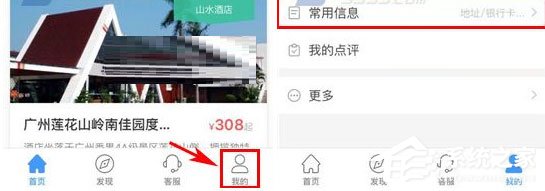
2、点击【常用旅客】,接着点击【新增常用旅客】;
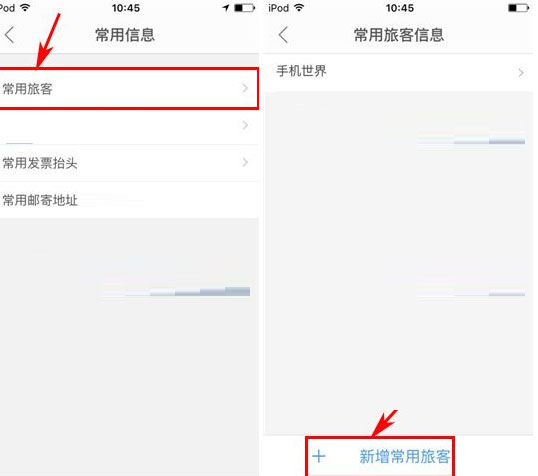
3、点击编辑框输入旅客信息,最后点击【确定】即可。
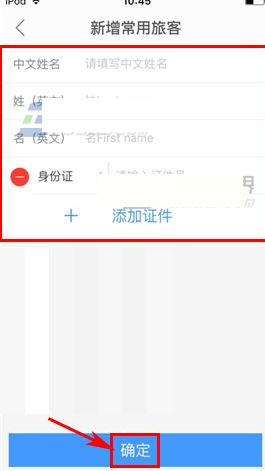
以上就是在艺龙酒店中怎么添加常用旅客信息的方法的全部内容了,按照以上的方法操作,你就能轻松的掌握艺龙酒店中实行添加常用旅客信息了。
该文章是否有帮助到您?
常见问题
- monterey12.1正式版无法检测更新详情0次
- zui13更新计划详细介绍0次
- 优麒麟u盘安装详细教程0次
- 优麒麟和银河麒麟区别详细介绍0次
- monterey屏幕镜像使用教程0次
- monterey关闭sip教程0次
- 优麒麟操作系统详细评测0次
- monterey支持多设备互动吗详情0次
- 优麒麟中文设置教程0次
- monterey和bigsur区别详细介绍0次
系统下载排行
周
月
其他人正在下载
更多
安卓下载
更多
手机上观看
![]() 扫码手机上观看
扫码手机上观看
下一个:
U盘重装视频












